早安午安晚安,歡迎來到coding小白盜版學校官網的第四天~這個計畫是我這個coding超新手會在30天內,把複刻學校官網當作目標,從最基礎的前端html、css、js...開始邊做邊學,紀錄每天的學習進度,看看一個月過去能學到什麼程度。
原本開開心心打開 vscode 就要開始 CSS,結果愣了三分鐘無從下手...不知道尺寸沒辦法畫阿!於是今天的行程又從 coding 回到了 figma (狂喜奔向舒適區~o(▽` o) =3 =3 =3,一起來畫界面吧嘿嘿~
首先使用剛學到的新技巧:把整頁網頁長截圖
①F12 呼叫「開發者工具」(好方便!原來不用到右上角的點點裡找)
②CTRL + Shift + P 呼叫搜尋欄
③在搜尋欄位輸入「Capture full size screenshot」 → Enter ,整頁長截圖就自動下載啦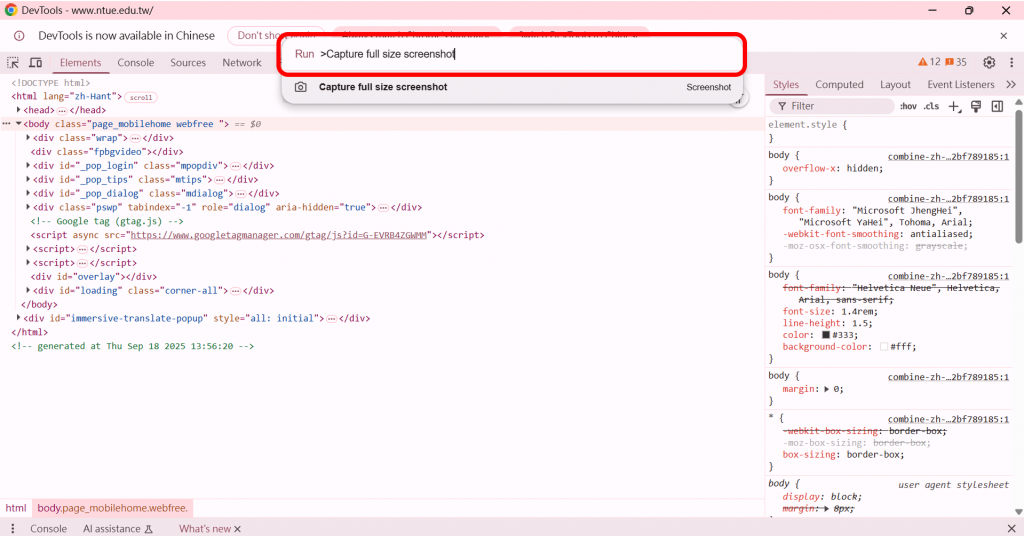
接著當然就是打開figma開始繪製
①直接從右側列表選擇 frame → desktop,預設長寬是1440*1024
②剛存好的截圖一份放進去,frame 拉到相同長度,不透明度調淡成30%;
另一份放在旁邊吸色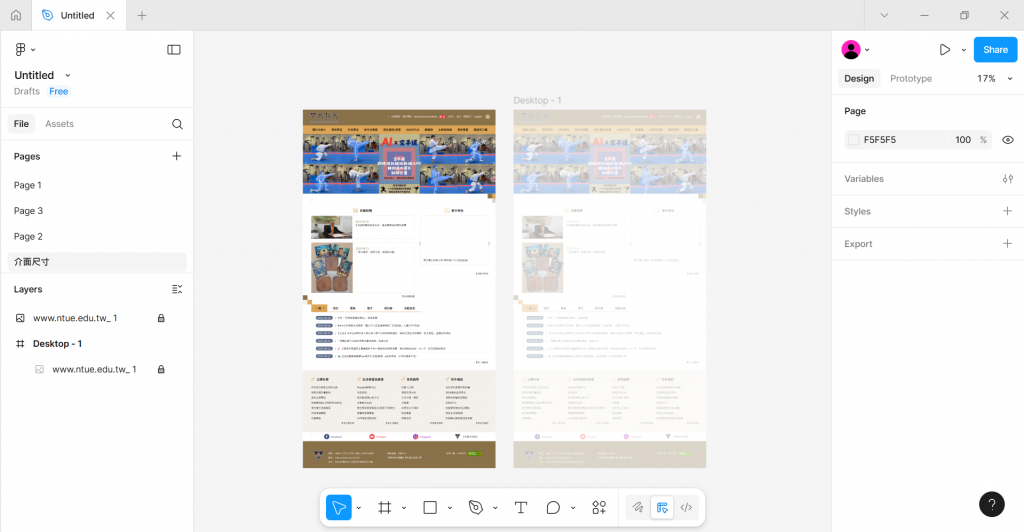
Do Re Mi So~簡簡單單~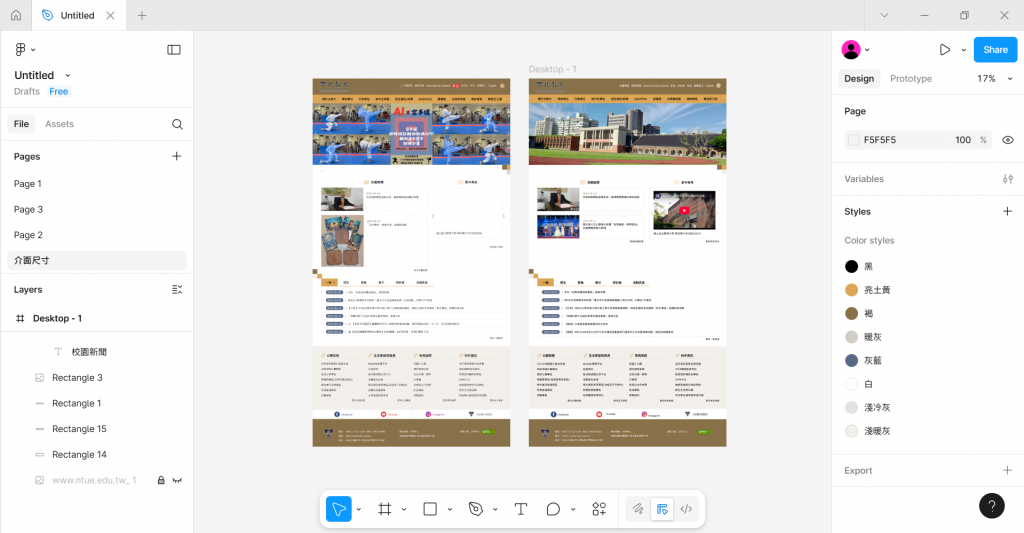
同樣因為今天內容非常少,最後來分享三個我在 figma 愛用的插件(plugin)湊篇幅
這裡收錄了超齊全的各式風格 icon,只要輸入關鍵字(務必要是英文)就有無限多的專業級 icon任君挑選。不只可以拿來直接用,我也很喜歡在要自己畫icon的時候拿出來參考,甚至拆下來修改、重組成需要的樣子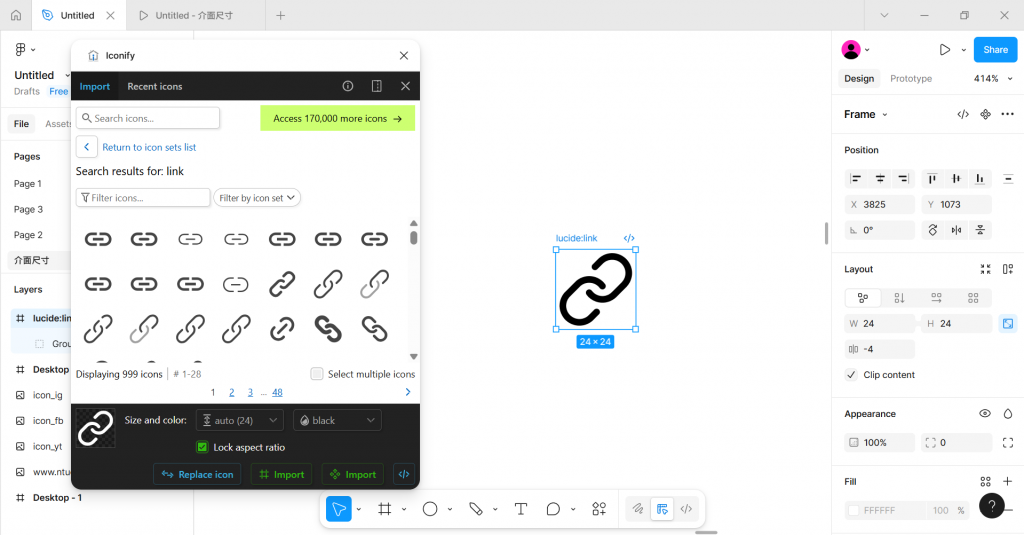
Figma 本身不支援彎曲文字,這在做標題或特殊排版時很限制發揮。有了這個插件,文字可以沿著預設弧線、甚至自己畫的路徑走位,個人覺得偶爾用一些彎曲的文字裝飾可以讓畫面變得更活潑,有種 pinterest 網紅感(?)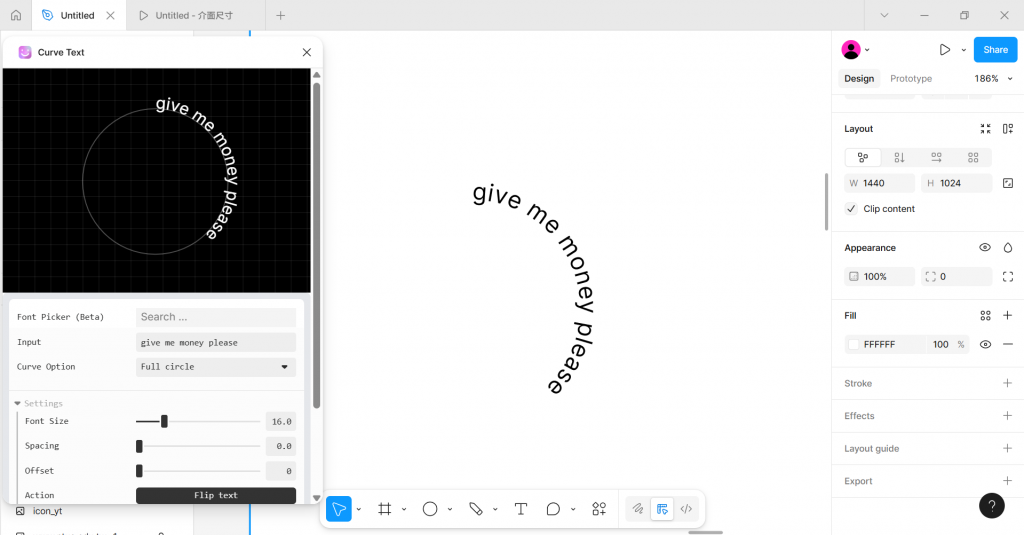
最後一個 Perspective Toolkit 是繪製透視效果的好朋友,在還沒認識它前透視變形都要自己一點一點慢慢拉,但在這裡不只有既定的角度可以選擇,也能拖拉橫桿自行調整,超級實用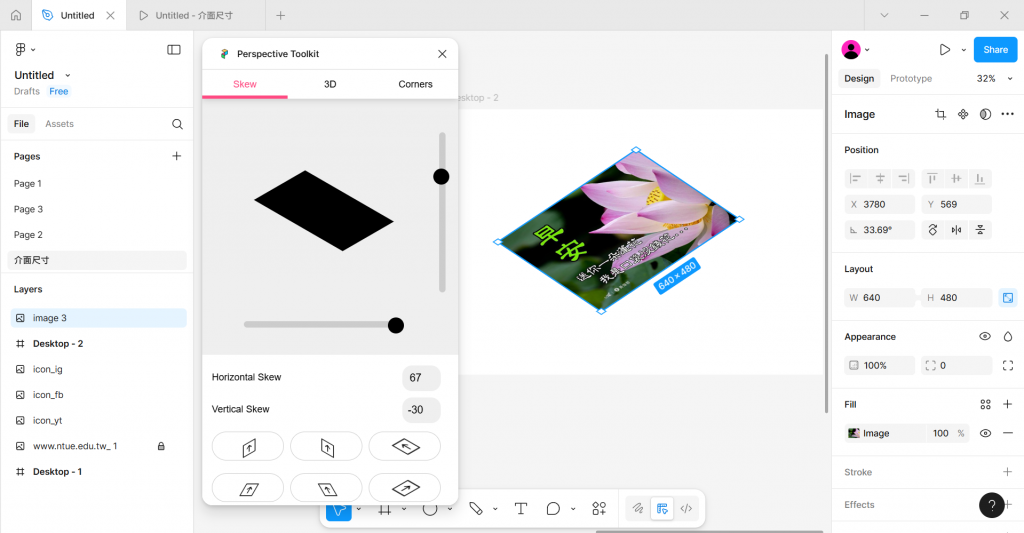
以上就是今天的分享,收工,明天見!

 iThome鐵人賽
iThome鐵人賽
 看影片追技術
看更多
看影片追技術
看更多